Il DJI Air2S è una macchina molto capace, essendo un drone popolare sia per i viaggiatori ricreativi che per i professionisti, allo stesso modo. Il motivo è il rapporto prezzo/caratteristiche. Per il prezzo del drone, ottieni tonnellate di funzionalità e aggiornamenti hardware che, fino a poco tempo fa, erano visti solo nella più costosa linea di droni Mavic 2 Pro e altri droni DJI di fascia alta.

Una delle funzionalità più richieste dai proprietari di Air 2S sarebbero i Waypoint. I waypoint sono stati visti su vari droni DJI, nelle versioni precedenti delle loro app di volo, come l'app DJI Go 4.
Quindi, Il DJI Air2S ha dei waypoint? Sì e no.
Il DJI Air 2S dispone di waypoint nell'app DJI Fly. Tuttavia, questo è solo limitato alla funzione Hyperlapse. Se desideri che il tuo DJI Air 2S effettui vere e proprie missioni di waypoint, dovrai acquistare un'app di terze parti come Litchi.
» ALTRO: Litchi per DJI Drones (una guida completa)
Cosa sono i waypoint dei droni?
Per mantenere questo semplice e in parole povere, i waypoint dei droni consentono a un drone di volare su un percorso predeterminato e pianificato, che è stato inserito nell'app di volo del drone. Questo percorso include anche informazioni su altezza, velocità e direzione.
Spesso, i waypoint vengono utilizzati per lavori di mappatura e rilevamento con droni molto complessi, in cui una griglia o un'area specifica deve essere pilotata e registrata o fotografata, regolarmente.
In questo caso, i waypoint (o gli indicatori o gli spilli GPS) vengono rilasciati su determinate aree di una mappa, all'interno dell'app di volo del drone e il drone effettuerà il volo su quella rotta pianificata.
Attualmente, l'app DJI Fly non ha alcuna opzione per Air 2S per pilotare percorsi e schemi così complicati utilizzando i waypoint.
Modalità Hyperlapse nell'app DJI Fly
Come accennato in precedenza, l'unico modo attuale per fare waypoint all'interno dell'app DJI Fly è utilizzare la modalità Hyperlapse.
La modalità Hyperlapse su DJI Ari 2S è come un video timelapse. Tuttavia, il drone stesso si muove nell'aria scattando foto a intervalli regolari, dopodiché queste immagini vengono combinate in un video.
Nota: Per accedere all'opzione Waypoint, dovrai avere il tuo drone acceso, connesso all'app DJI Fly e in volo .
Per accedere alla modalità Hyperlapse, mentre sei nella vista fotocamera, premi l'icona "film" o "video". In questo caso, la mia Air 2S era in modalità immagine.
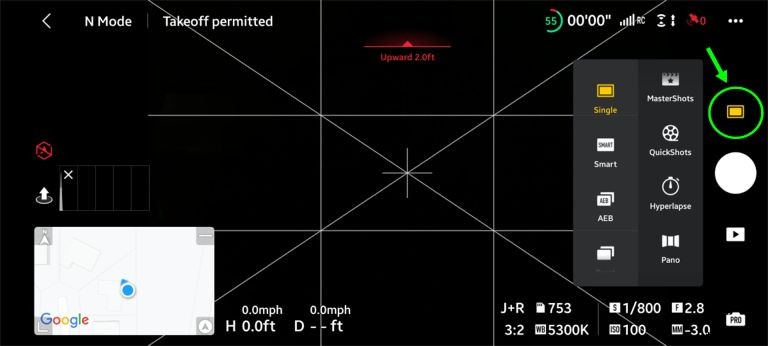
Dopo averlo fatto, vedrai la modalità Hyperlapse. Premi Iperlasso , quindi scegli il Waypoint opzione a sinistra.
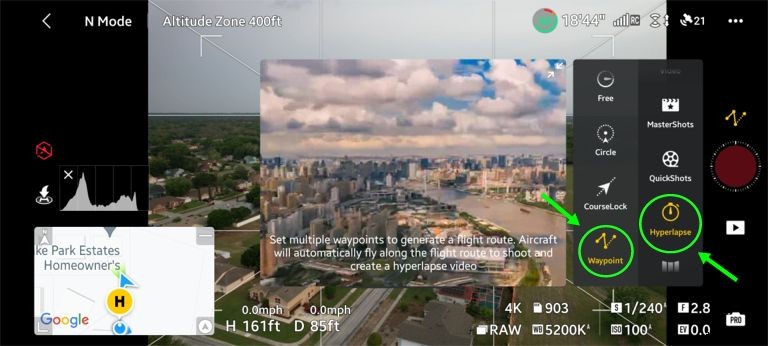
Una volta che sei in Waypoints , puoi quindi impostare le tue opzioni Hyperlapse. Poiché questo è un articolo sui waypoint, non esamineremo tutti i passaggi per impostare un video Hyerlapse.
Supponendo che il tuo Hyperlapse sia ora tutto pronto, è ora di abbandonare i tuoi waypoint. I waypoint nella modalità Hyperlapse sono diversi dai waypoint fissati che normalmente vedresti nelle app DJI Go, Litchi o Autel Explorer. Con queste app, devi semplicemente toccare le aree dello schermo in cui vorresti far volare il drone.
Nell'app DJI Fly, dovrai portare il tuo Air 2S nella posizione corretta, all'altezza necessaria, con il giusto passo del gimbal, quindi impostare il waypoint. Questo viene fatto semplicemente premendo il + (aggiungi) nella sezione Waypoint.
Nota: Puoi salvare fino a 45 waypoint in modalità Hyperlapse.
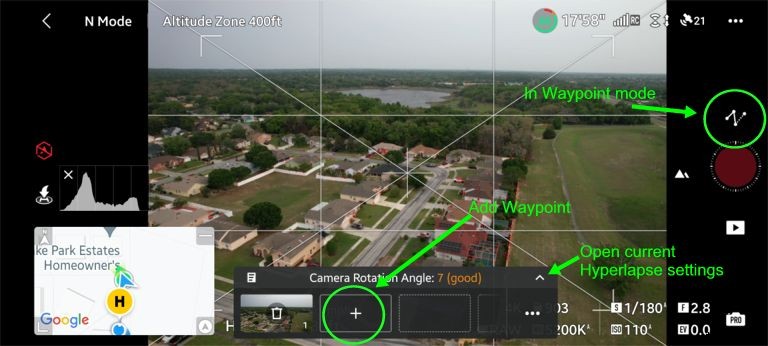
L'eliminazione di un waypoint è possibile semplicemente toccando l'icona del cestino e aggiungendo il nuovo waypoint. È meglio eliminare il tuo waypoint prima di volare verso il tuo nuovo waypoint e impostandolo, poiché Air2S volerà fuori dalla sequenza prevista per ospitare il waypoint appena aggiunto dopo l'eliminazione se non è in ordine logico.
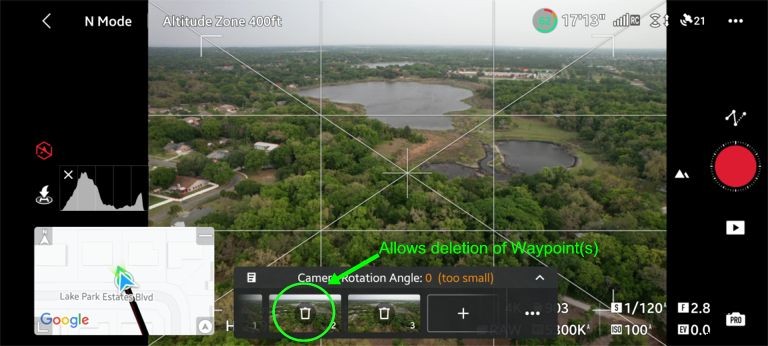
Se hai bisogno di verificare le tue impostazioni Hyperlapse, puoi farlo toccando la piccola freccia su, come si vede nello screenshot sull'aggiunta di waypoint, che mostrerà prontamente le impostazioni (sotto).
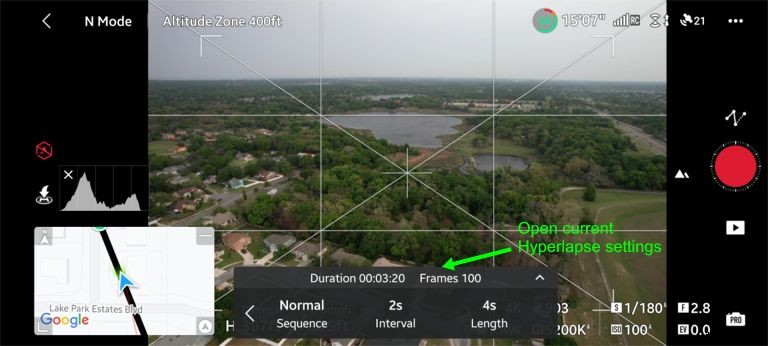
Dopo aver percorso fisicamente la rotta e aver aggiunto tutti i waypoint, puoi eseguire immediatamente Hyperlapse premendo il pulsante record pulsante a destra oppure puoi salvare il percorso del waypoint, atterrare, cambiare le batterie e quindi eseguire il percorso del waypoint.
Per salvare il percorso per un accesso successivo (o immediato), mentre sei nella vista waypoint, tocca il menu a 3 punti. Questo ti porterà al salvataggio schermata nella libreria delle attività.
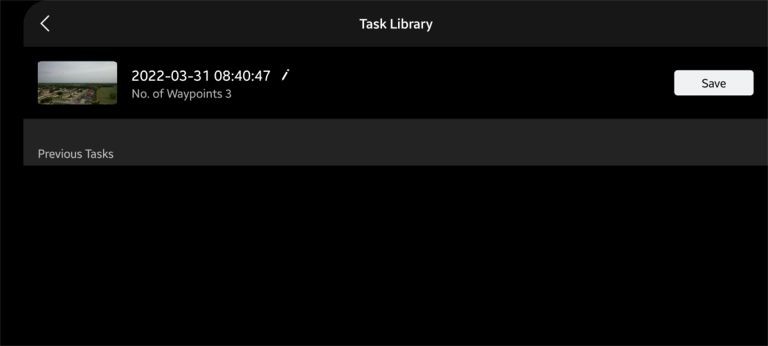
Sebbene i waypoint nell'app DJI Fly siano limitati alla sola modalità Hyperlapse, è una bella aggiunta. Essere in grado di impostare una rotta personalizzata e lasciare che il drone prenda il sopravvento ti dà tranquillità sapendo che Hyperlapse verrà girato come previsto.
Utilizzare Litchi per i waypoint con Air 2S
Nel gennaio del 2022, DJI ha rilasciato l'SDK (kit di sviluppo software) per alcuni dei suoi popolari droni, incluso Air 2S. Questo kit per sviluppatori consente agli sviluppatori di applicazioni di terze parti di accedere alle capacità e alle funzioni di detto hardware DJI.
Con questa versione dell'SDK per Air 2S, Litchi, uno dei 3 più popolari
Per utilizzare Litchi, dovrai scaricarlo e installarlo dal Google Play Store o dall'App Store di iOs. Il software non è gratuito e ti costerà $ 25 USD.
Nota: Per questo articolo, ho usato litchi per Android, poiché i miei dispositivi di volo principali sono basati su Android.
Modalità Waypoint
All'interno dell'app Litchi, accedi alla modalità Waypoint premendo l'icona della modalità FPV e scegliendo Waypoint.
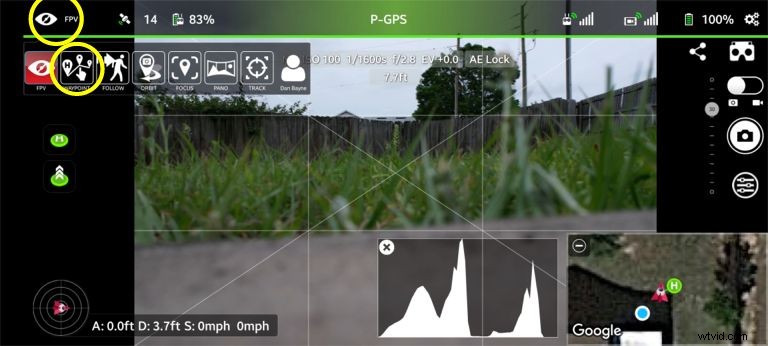
Questo ti porterà alla schermata della modalità Waypoint.
Nota: Ci sono 7 modalità di volo tra cui scegliere nell'elenco e la modalità corrente potrebbe essere inviata a una di esse, a seconda dell'ultima modalità utilizzata:
- FPV
- Punto di passaggio
- Segui
- Orbita
- Concentrati
- Panorama
- Traccia
Accesso alla modalità pin (all'interno della modalità waypoint)
Litchi è ora pronto per impostare la tua missione/volo Waypoint. Innanzitutto, dovrai impostare la modalità per consentirti di inserire i pin. Premi il segno più giallo con l'icona a forma di puntina. Quindi diventerà blu a indicare che ora sei pronto per raggiungere i waypoint.
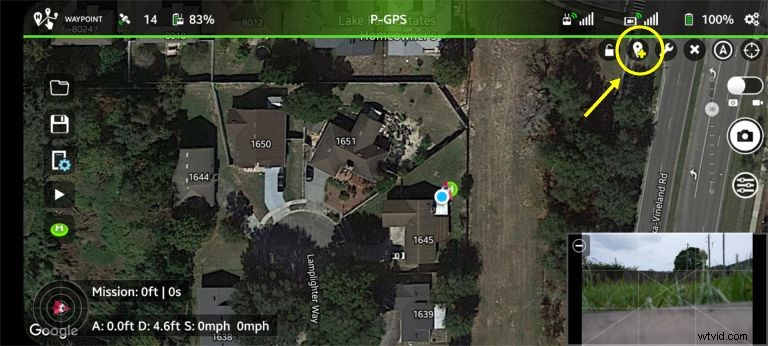
Noterai sullo schermo (come visto sopra) che il tuo punto di partenza è un cerchio verde con la lettera H. Vorrai che il tuo punto di partenza venga registrato prima di impostare i tuoi waypoint. Litchi, come l'app DJI Fly, è abbastanza tempestivo quando si tratta di registrare il punto di partenza.
Per impostare i tuoi waypoint, tutto ciò che devi fare è toccare lo schermo in cui desideri che i tuoi waypoint posizionati per il drone volino lì. Di seguito è riportata una rapida missione che ho impostato semplicemente tracciando un percorso circolare.
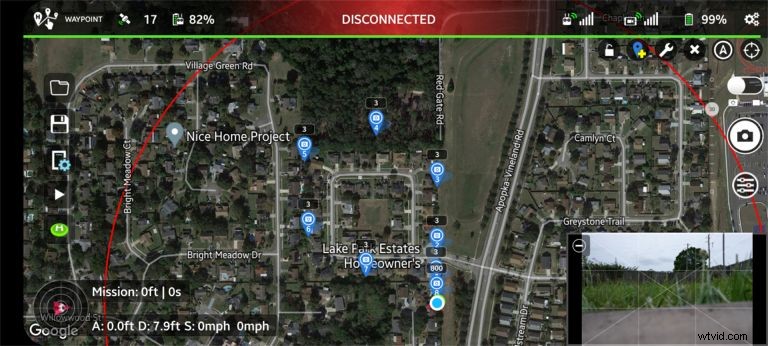
Osservando l'immagine da vicino, vedrai che l'altezza del percorso è impostata a soli 3 piedi (il numero sopra i birilli. Questo perché non sono riuscito a impostare l'altezza e varie opzioni sul 1 pin. Quando imposti le azioni correttamente nel primo drop pin, tutti i successivi pin nella missione mantengono le impostazioni originali.
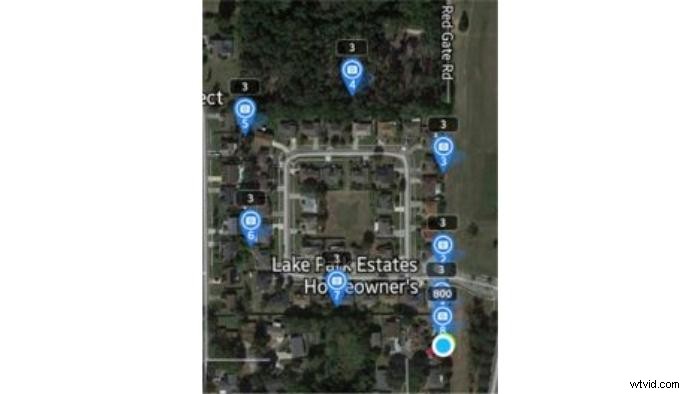
Quando rilasci il tuo primo pin, potrai toccare la casella numerata, entrare e impostare altezza, velocità del velivolo, inclinazione/angolo del gimbal e azioni della fotocamera .
Dopo aver impostato i waypoint, vedrai il tuo percorso evidenziato in giallo, mostrando il tuo percorso, comprese le curve nel percorso. È bello che il raggio della curva sia integrato, in quanto ciò assicurerà che il drone segua un percorso regolare, invece dei vecchi percorsi di waypoint a scatti vecchio stile.
Alcune delle altre informazioni utili che si trovano qui sarebbero la distanza e la durata del volo, nonché la possibilità di eliminare la missione, toccando la X nella parte in alto a destra dello schermo.
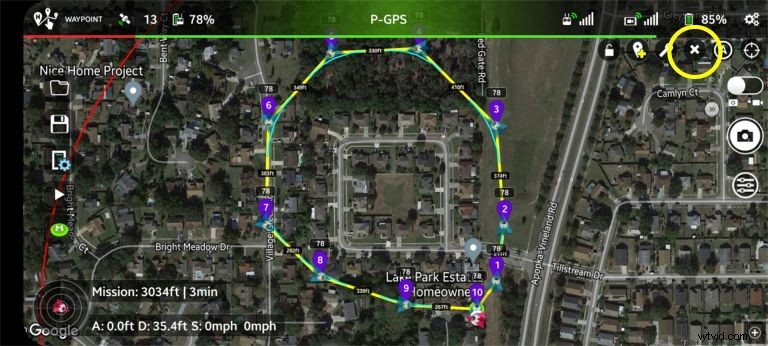
Dopo aver rivisto tutti i parametri di volo (soprattutto prestando attenzione all'altezza del drone, assicurandosi che gli oggetti più alti sulla rotta vengano eliminati), puoi eseguire la missione.
Nota: Come regola generale, inizio la missione con il drone già in aria, all'altezza eseguirà la missione.
Tocca il pulsante Avvia/Riproduci a sinistra, quindi scegli Vai nella schermata iniziale della missione. Questa schermata ti darà anche la distanza totale e il tempo della missione.
Se sullo schermo sembra che qualcosa non funzioni o desideri modificare le opzioni, puoi farlo semplicemente premendo Annulla.
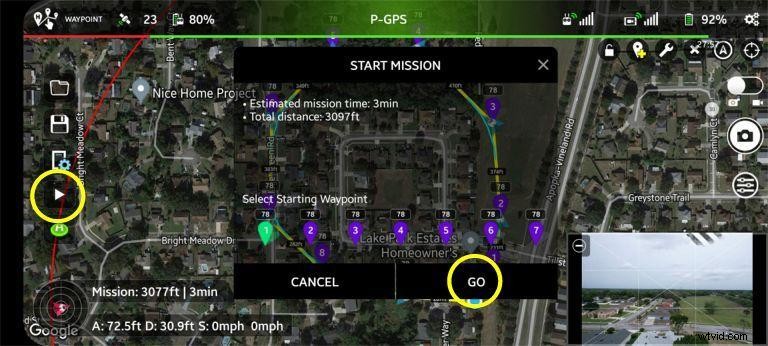
Accesso alla modalità disegno
La modalità Disegna è una modalità utile e rapida, in quanto, invece di rilasciare waypoint sulla mappa, disegna il percorso che desideri venga eseguito da Air 2S e i waypoint/pin vengono rilasciati automaticamente tramite una modalità batch.
Per accedere alla Modalità disegno, fai clic sulla chiave inglese accanto all'icona Aggiungi waypoint/pin. Potrai quindi scegliere lo strumento di disegno che assomiglia a una matita o a un pastello.
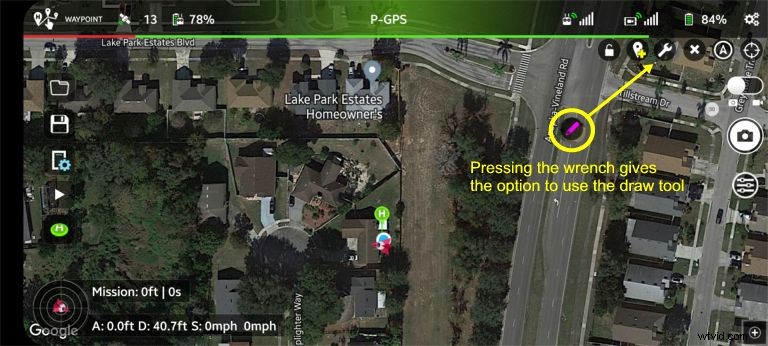
Dopo aver selezionato lo strumento di disegno, disegna semplicemente il percorso che desideri che Air 2S segua.
Al termine, viene visualizzata la schermata delle impostazioni batch waypoint, che consente di impostare parametri come altitudine, velocità, ecc.
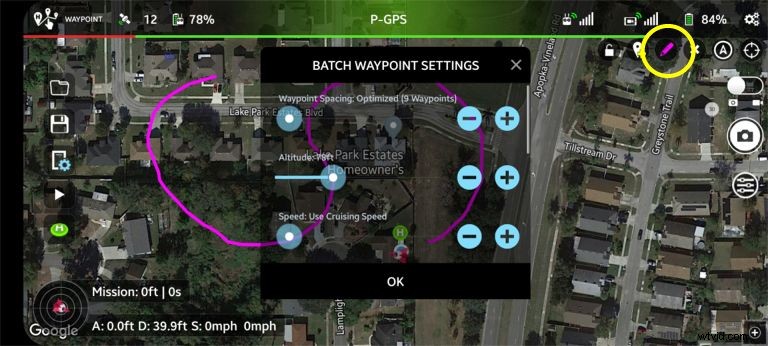
Dopo aver scelto le opzioni, vedrai il tuo percorso mappato con waypoint e raggio di curva appropriato'.
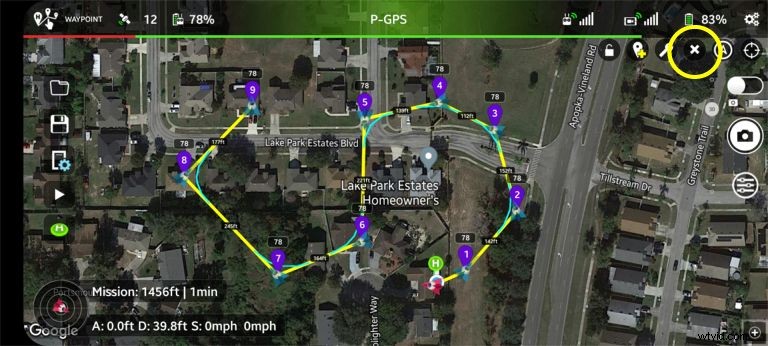
Come con la modalità pin waypoint standard, puoi eliminare la missione semplicemente toccando la X nell'angolo in alto a destra.
Per iniziare la missione, tocca semplicemente il pulsante Avvia/Gioca a sinistra dello schermo.
Nota: Indipendentemente dal tipo di missione che pianifichi (appuntata o disegnata), puoi salvare le missioni per usi futuri, come per la mappatura regolare o per i lavori di avanzamento della costruzione. Questo può essere fatto toccando il pulsante di salvataggio, che è l'icona di un floppy disk a sinistra dello schermo.
Pausa e annullamento della missione in volo
Una volta in volo, è facile riprendere il controllo del tuo drone usando i controlli di missione. Questi sono:
- Interrompi la missione
- Impostazioni missione
- Metti in pausa la missione
- Ritorno a casa
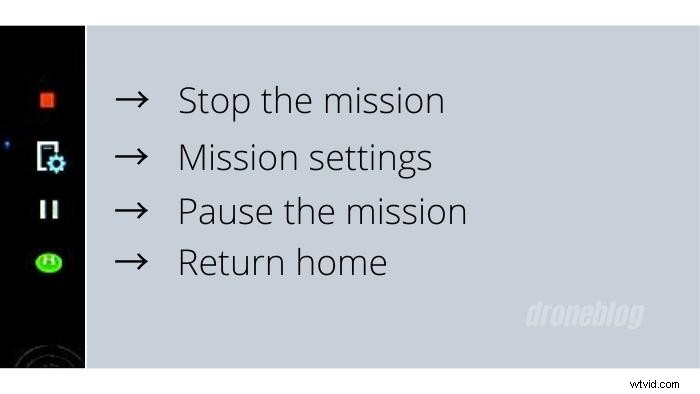
Conclusione
Come è stato notato più e più volte, l'Air 2S è una macchina abbastanza capace. Se guardi alla struttura solida e alle caratteristiche di livello professionale, Air 2S è il primo drone che afferro personalmente per le riprese di progetti.
Aggiungi la possibilità di eseguire missioni waypoint adeguate e ora hai un drone in grado di ottenere filmati per una più ampia varietà di lavori.
Sebbene il prezzo di $ 25 di Litchi potrebbe non essere giustificabile per alcuni, vedere che Air 2S ha effettivamente waypoint integrati in una delle modalità di volo intelligenti (Hyperlapse) nell'app DJI Fly è un'ottima aggiunta e un passo avanti nel giusta direzione.
Crediti immagine aggiuntivi:
Foto di Julian Hochgesang su Unsplash (link)
Foto di Félix Besombes su Unsplash (link)
